Cortando todas as linhas
Você também pode cortar imagens mascaradas. Adicione cor à linha da máscara e configure as definições mostradas abaixo.
-
Clique em
em Propriedades da fila de acordo com o destino definido.
-
Clique em
Controlos de corte.
-
Selecione a caixa de seleção Cortar todos os caminhos.
Selecione as seguintes caixas de verificação, conforme necessário.
-
Retornar à origem após a impressão
Puxa o papel para trás após a impressão.
-
Pass. corte
Use essa opção para especificar o número de passagens de corte ao cortar papel espesso ou papel rígido. Dependendo do papel, cortar várias vezes com uma força de lâmina menor pode dar resultados esteticamente mais agradáveis do que cortar uma vez com uma força de lâmina maior.
-
Configurações das condições de corte
As configurações podem ser definidas para Velocidade de corte e outras condições de corte da impressora. Para definir as condições de corte, consulte Configuração das condições de corte no Guia principal do VersaWorks 7.
-
Execute a operação de PREFEED
Alimenta o papel de acordo com o tamanho dos dados enviados pelo computador, puxa o papel de volta para o local de início da saída e efetua a saída. A qualidade de corte é especialmente estável porque o papel não é puxado à força.
-
Condições para o corte de linhas perfuradas
Permite a configuração de condições para o corte de linhas perfuradas.
-
- Configure outras definições como as configurações de papel, se necessário.
-
Clique em OK.
NOTA
- Os dados de impressão são um arquivo EPS.
- Uma linha de corte foi desenhada ao redor da borda.
Se ambas as condições acima forem atendidas, serão necessárias definições adicionais. Se você não configurar estas definições adicionais, poderá não ser possível cortar uma parte da borda. Configure as definições mostradas abaixo.
- Na janela Propriedades da fila, clique em
Esquema.
- Introduza o valor em Margem em EPS .
- Se dimensionar a imagem na janela Propriedades da fila ou Definições, o tamanho da margem também será dimensionado.
- Se adicionar uma tarefa à lista de tarefas, a margem definida em Margem é automaticamente adicionada ao longo dos limites da imagem especificados pela borda.
-
Clique em Imprimir. Como alternativa, clique com o botão direito do mouse em uma tarefa e selecione .
A janela Configurações de impressão avançadas aparece.
-
Defina o Contagem de impressão.
- Se você não quiser especificar a contagem de impressão, consulte Imprimir apenas uma vez em todos os momentos no Guia principal do VersaWorks 7.
- Se você quiser colocar vários conjuntos de dados para imprimir a fim de garantir que nenhum papel seja desperdiçado, defina Contagem de impressão como 1 e, em seguida, defina Cópia de acordo com as informações em Definição do número de cópias a serem impressas no Guia principal do VersaWorks 7.
-
Clique em Imprimir.
O corte começa ao longo das linhas de corte da tarefa selecionada. A operação é repetida o número de vezes especificadas com Contagem de impressão.NOTA
- As linhas de corte reconhecidas são exibidas como linhas pontilhadas vermelhas na área de pré-visualização da janela Definições.
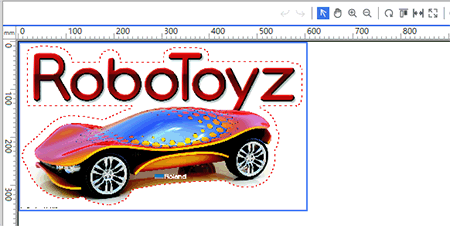
-
É possível alterar estas definições na janela Definições após adicionar uma tarefa à lista de tarefas. Contudo, não é possível alterar a configuração Cortar todos os caminhos ou a configuração Margem em EPS .
- As linhas de corte reconhecidas são exibidas como linhas pontilhadas vermelhas na área de pré-visualização da janela Definições.